Tutorial Pyxel Edit: como criar uma animação de espera passo a passo
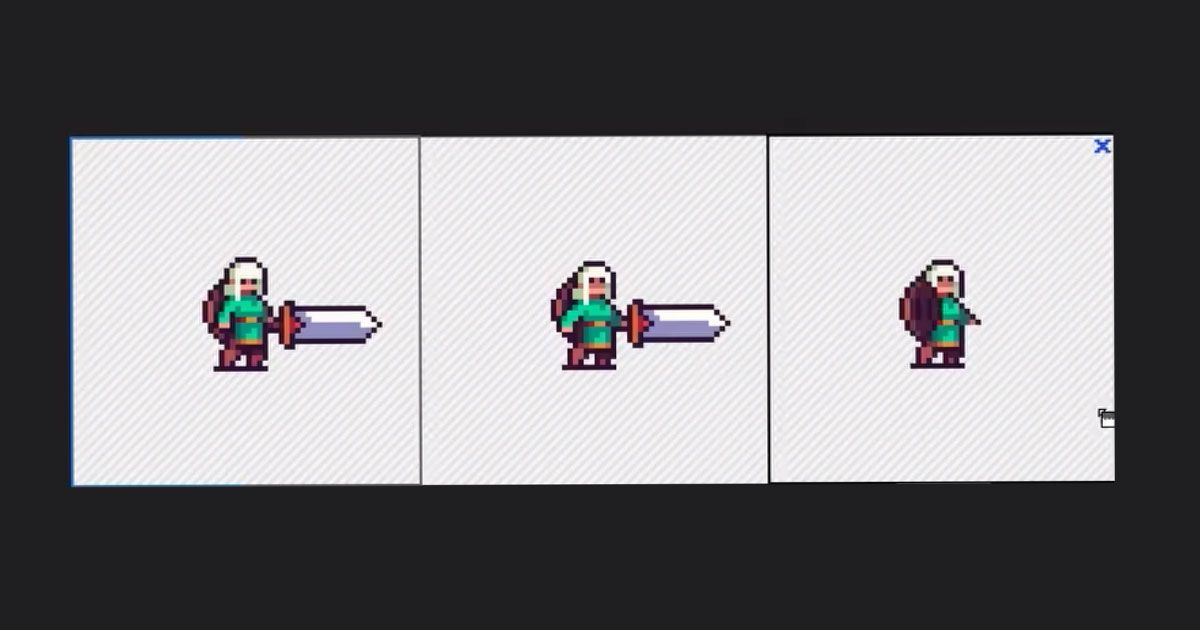
Descubra com Daniel Benítez como criar esta animação básica e por que ela é tão importante no design de videogames
Onde está o sucesso de um jogo? Em sua narrativa? Em seu design? Em uma combinação de tudo? O inegável é que, em uma área em que o jogador se vê rodeado por todo um mundo criado especificamente para a ocasião, os detalhes são muito importantes. Deles dependerá, ao menos parcialmente, que a experiência de jogo seja satisfatória. E um dos detalhes mais importantes é a animação de espera.
No tutorial em vídeo a seguir, aprenda com o diretor de arte Daniel Benítez (@dabntz) como criar esta animação básica e por que ela é tão importante no design de videogames. Descubra a seguir:
O que é uma animação de espera?
Basicamente, a animação de espera é a animação que vemos em um personagem quando o jogador para de movê-lo; quando não está interagindo com o próprio personagem. Sua função é informar que o personagem continua vivo, ativo, à espera de que você reassuma o comando e continue com a aventura.
Existem dois estados de animação de espera:
- Idle ou animação ociosa, geralmente é acompanhada de uma respiração exagerada que adiciona um pequeno balanço para a movimentação do personagem.
- Waiting ou animação de espera, ocorre após alguns segundos de animação ociosa. Nesta animação o personagem muda sua postura ou gesto para nos informar, de maneira geral, que estamos demorando muito para voltar a jogar.
Poses e quadros-chave
Assim que tenhamos o Pyxel Edit aberto, temos que pensar: quais são as poses mais descritivas da animação que vou aplicar ao meu personagem? Esses quadros-chave, ou keyframes, são os pontos básicos de um movimento: por exemplo, se pensarmos em uma bola quicando, os quadros-chave serão o ponto onde ela está no solo, o ponto mais alto de elevação e o ponto em que ela volta a tocar o solo.
Para começar a criar quadros-chave, duplique o primeiro quadro com seu personagem no segundo quadro, usando Posição de tiles. Uma vez duplicado, no segundo quadro faça o personagem um pouco menor movendo seu tronco um pixel para baixo.
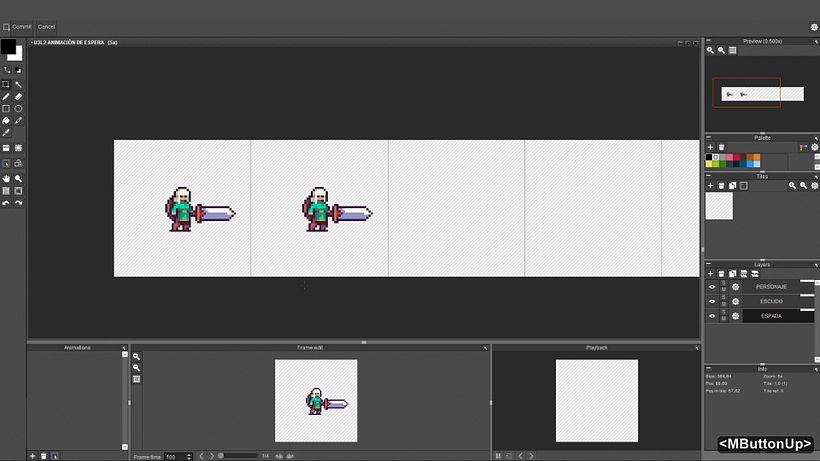
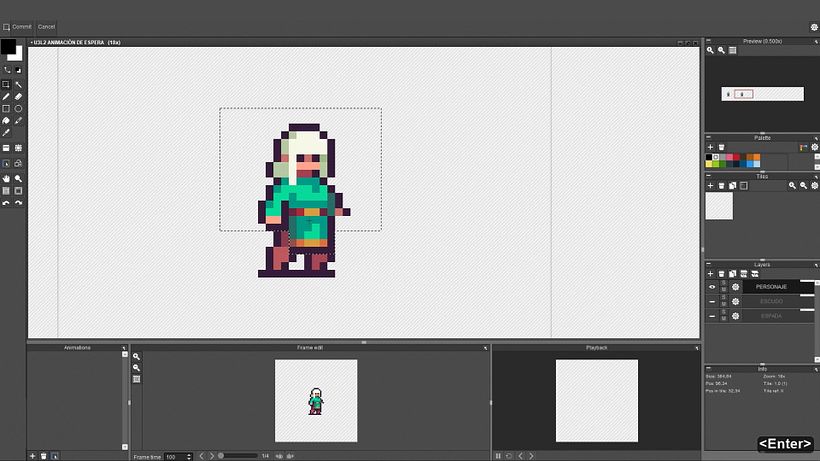
Crie agora uma animação com 2 quadros, para ver como seu personagem se move. Altere a velocidade para 200 em Frame Time Multiplier, se percebe que está indo muito rápido.
Agora, adicione um novo quadro copiando e colando o segundo que já criou. Altere a duração da animação para 3 quadros. Se quiser dinamizar um pouco mais o balanço, você pode levantar um pouco os olhos e abrir levemente os braços no segundo quadro.
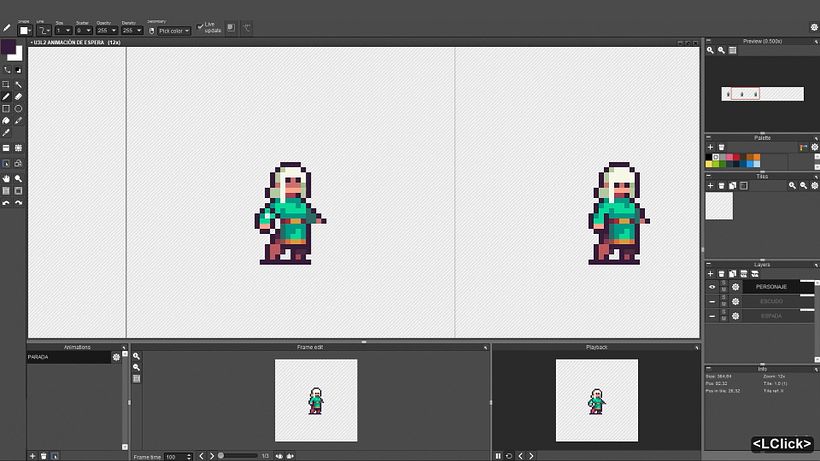
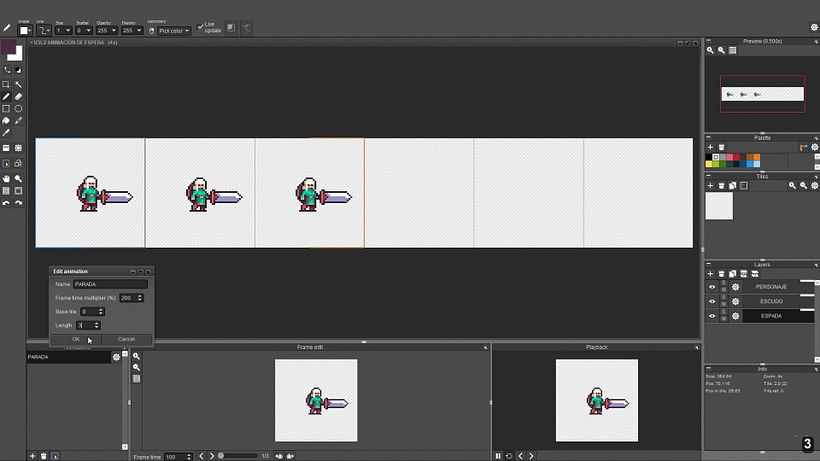
Interpolação de movimento
As interpolações de movimento são aqueles quadros intermediários que estão localizados entre os quadros-chave e que permitem tornar o movimento mais fluido. Para poder criá-los, mude a duração da sua animação para 6 e distribua os 3 quadros que já possui: coloque o terceiro na posição 6, o segundo na posição 3 e deixe o primeiro onde está.
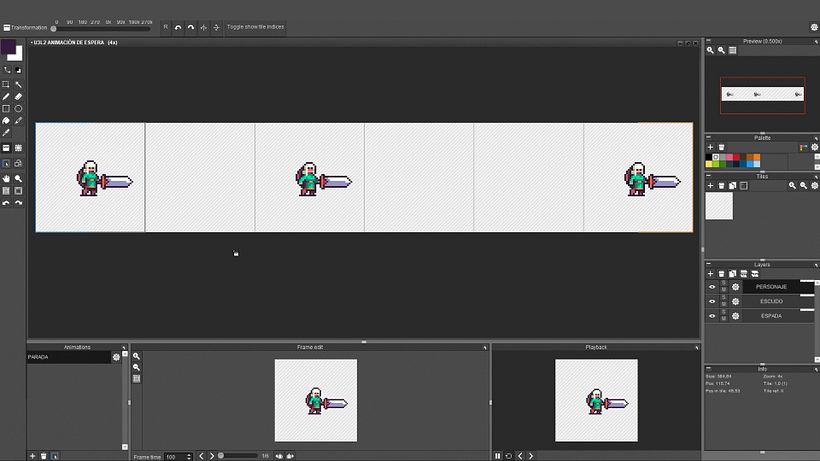
Agora, preencha as lacunas copiando os quadros que os precedem. Vamos trabalhar nos quadros 3, 4 e 5: a ideia é editar cabelos, roupas e objetos que o personagem usa para que acompanhem seu movimento, baixando ou levantando de acordo com a posição do personagem.
As armas são especialmente importantes, pois sempre desempenham um papel importante em todas as aventuras, e você também deve animá-las para que chamem atenção. Nesse caso, Daniel Benítez anima a espada para frente e para trás e também o escudo para cima e para baixo. Finalmente, agora que você a ajustou, deixe a velocidade da animação em 100 outra vez.
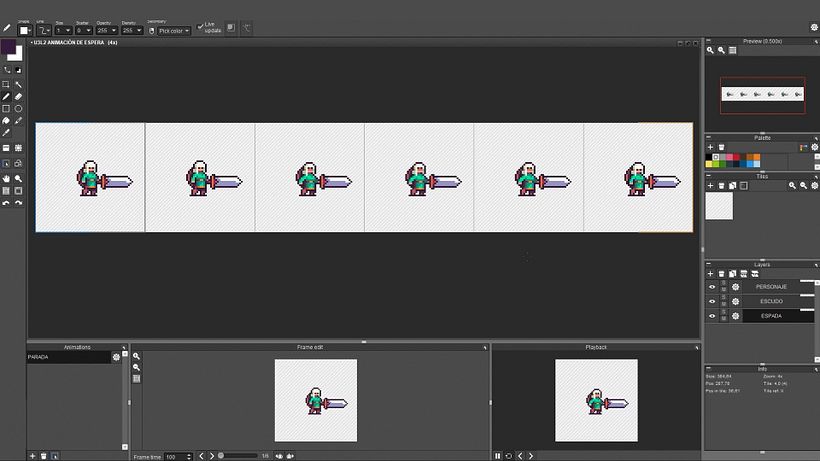
Curtiu este tutorial? Se quiser aprender com Daniel Benítez a animar quadro a quadro seus personagens no Pyxel Edit, confira seu curso online: "Animação de personagens em pixel art para videogames".
Você também pode se interessar por:
- Introdução ao desenho de personagens em pixel art, um curso de Daniel Benítez
- Técnicas de ilustração em pixel art, um curso de Galamot Shaku






0 comentários